飞书如何绑定邮箱?飞书是一款针对企业用户打造的效率办公软件,带来了丰富的办公功能,很多小伙伴在使用飞书的时候还不清楚怎么绑定邮箱,那么下面91开心网小编为大家带来了飞书绑定邮箱步骤教程,有需要的小伙伴不要错过哦。
飞书绑定邮箱步骤教程
1、首先打开飞书。
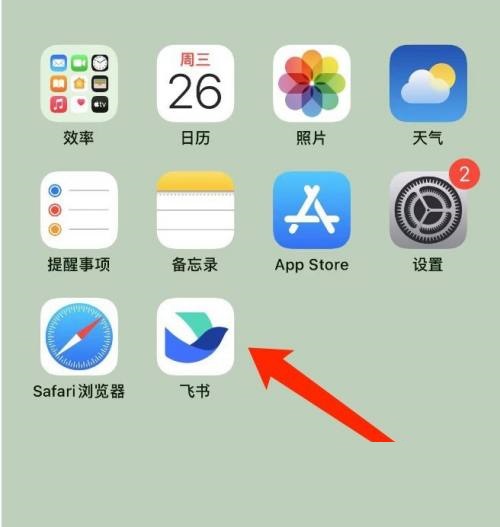
2、然后点击头像。
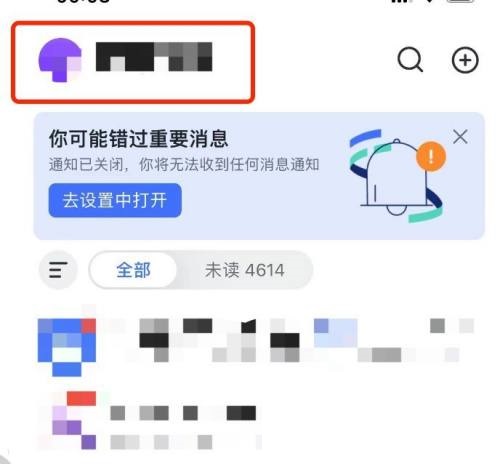
3、点击设置。
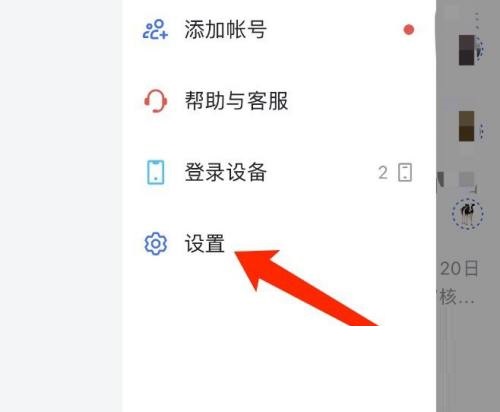
4、接着点击账号安全中心。
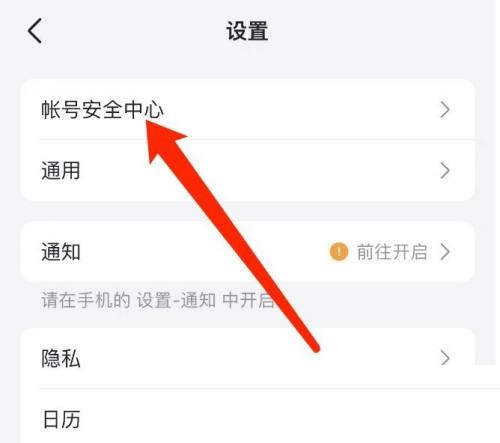
5、点击登录方式。
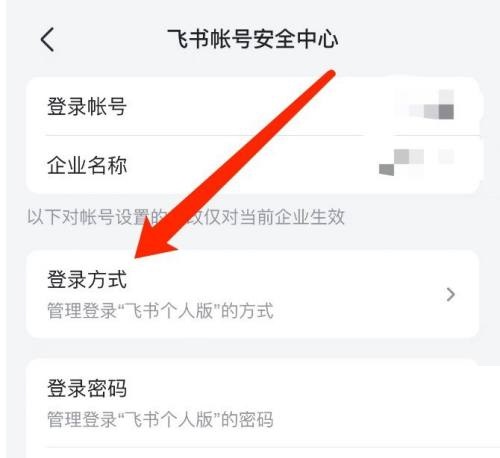
6、再点击邮箱。
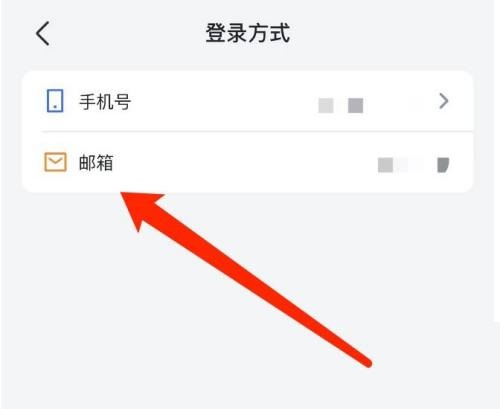
7、点击绑定。
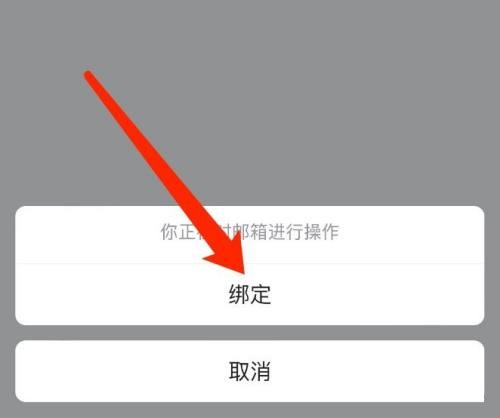
8、输入邮箱号。
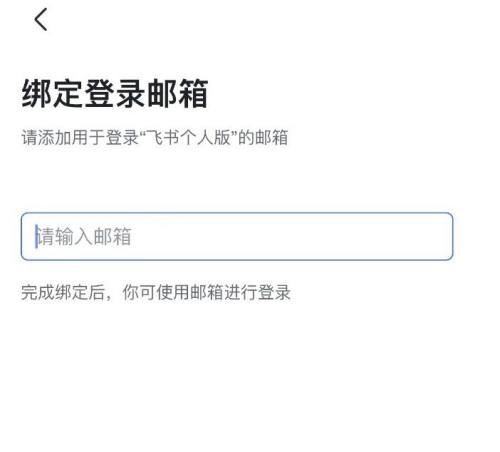
9、再输入邮箱验证码。
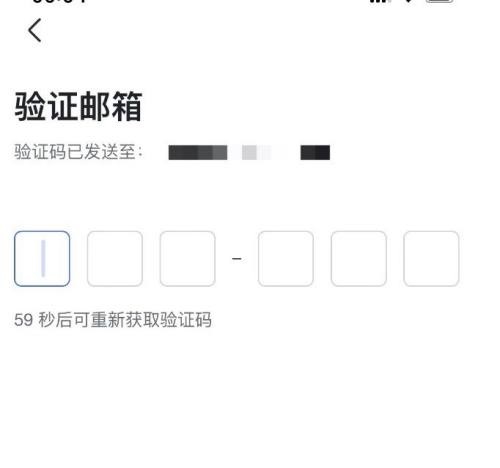
10、最后点击继续。
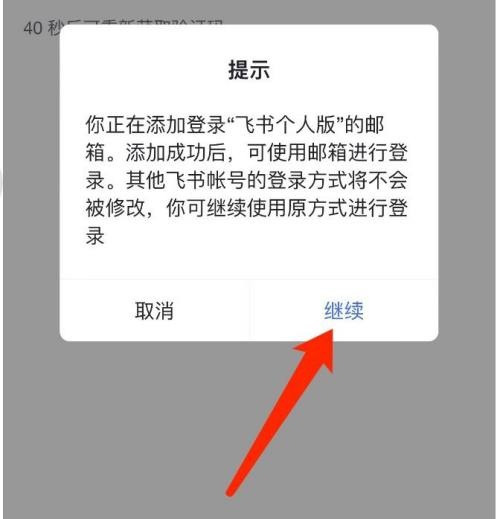
以上就是飞书如何绑定邮箱的全部内容了,希望能够帮助到大家,更多精彩内容敬请关注91开心网!